来源:小编 更新:2025-02-05 02:54:44
用手机看
亲爱的电脑小白们,今天我要和你聊聊一个超级实用的技能——Windows XP系统备份!别小看这个看似简单的操作,它可是能让你在电脑出问题时,轻松恢复到最佳状态的神器哦!
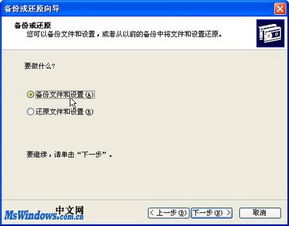
简单来说,Windows XP系统备份就是把你电脑中的重要文件和数据,像打包一样保存起来。这样一来,万一你的电脑出了问题,比如中毒、系统崩溃等,你就可以迅速恢复到备份时的状态,就像时间倒流一样神奇!
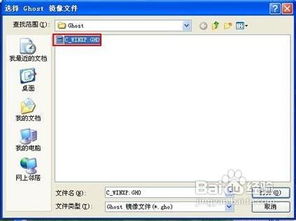
1. 防止数据丢失:电脑里的照片、文档、音乐等珍贵资料,一旦丢失,可就后悔莫及了!备份系统,就是给这些资料买了一份保险。
2. 应对系统故障:电脑系统可能会因为各种原因出现故障,比如病毒攻击、硬件损坏等。有了备份,你就可以快速恢复系统,避免长时间无法使用电脑。
3. 方便升级系统:当你想升级到更高版本的Windows时,备份系统可以让你在升级过程中更加安心,因为即使升级失败,你也能快速恢复到备份时的状态。
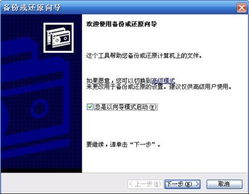
下面,我就来详细介绍一下备份Windows XP系统的步骤,让你轻松上手!
首先,你需要准备一个U盘或移动硬盘,用来存放备份文件。确保U盘或移动硬盘的容量足够大,能够存放你的系统备份文件。
1. 点击电脑左下角的“开始”按钮,找到“所有程序”。
2. 在“所有程序”中找到“附件”,然后点击“系统工具”。
3. 在“系统工具”中找到并点击“备份”。
小贴士:如果你找不到“备份”程序,可以尝试在搜索框中输入“备份”进行搜索。
1. 在备份向导的欢迎页面上,点击“下一步”。
2. 在“备份或还原向导”页面,选择“备份文件和设置”,然后点击“下一步”。
1. 在“要备份的内容”页面,选择“这台电脑上的所有信息”,然后点击“下一步”。
2. 在“备份类型、目标和名称”页面,点击“选择保存备份的位置”右侧的“浏览”按钮。
3. 在弹出的窗口中,选择你的U盘或移动硬盘,然后点击“确定”。
4. 在“输入这个备份的名称”编辑框中输入一个名称,比如“SysBackup”。
5. 在软驱中插入一张空白软盘,并点击“下一步”。
1. 在“正在完成备份或还原向导”页面,点击“完成”按钮。
2. 系统会自动保存卷信息,并对需要保存的文件大小进行估计。
3. 系统进入正式的备份状态,耐心等待即可。
现在,你已经成功备份了Windows XP系统,以后在遇到电脑问题时,就可以轻松恢复到备份时的状态了!
Windows XP系统备份是一项非常实用的技能,它能帮助你保护电脑中的重要数据,避免因系统故障而带来的麻烦。希望这篇文章能帮助你轻松掌握备份技巧,让你的电脑更加安全可靠!